Sisukord
"Search.coupons-bar" koduleht & " Kupongide riba tööriistariba " ( http://www.search.coupons-bar.com ) on brauserikaaperdaja, mis on komplekteeritud teiste tasuta tarkvarade paigaldusprogrammide sisse ja pärast arvutisse paigaldamist muudab see teie Interneti kodulehe ja otsingupakkuja, et “ www.search.coupons-bar.com ” et teostada sirvimise ümbersuunamisi ja kuvab tundmatute müüjate reklaami.
"Search.coupons-bar" on tõenäoliselt paigaldatud teie arvutisse ilma teie loata komplekteeritud tarkvarana teiste tasuta tarkvaraprogrammide sisse, mida te olete internetist alla laadinud ja paigaldanud. Seetõttu peate alati pöörama tähelepanu iga programmi paigaldusvalikutele, mida soovite oma arvutisse paigaldada, ja mitte kunagi paigaldama komplekteeritud tarkvara, mida programm tahab koos sellega paigaldada.
Eemaldada " Search.coupons-bar" kodulehe ja taastada oma brauseri otsingu seaded, järgige alljärgnevaid samme:

Kuidas puhastada "C ouponsBar " otsi koduleht & " Kupongide riba tööriistariba " arvutist:
Samm 1. Eemaldage " Kupongide riba tööriistariba" juhtpaneelilt.
1. Selleks minge aadressile:
- Windows 8/7/Vista: Start > Juhtpaneel . Windows XP: Start > Seaded > Juhtpaneel
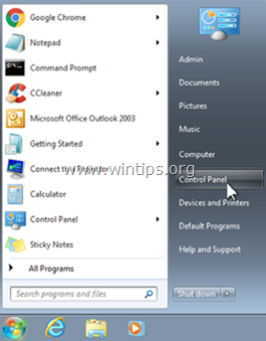
2. Topeltklõpsake, et avada
- Programmide lisamine või eemaldamine kui teil on Windows XP Programmid ja funktsioonid kui teil on Windows 8, 7 või Vista.
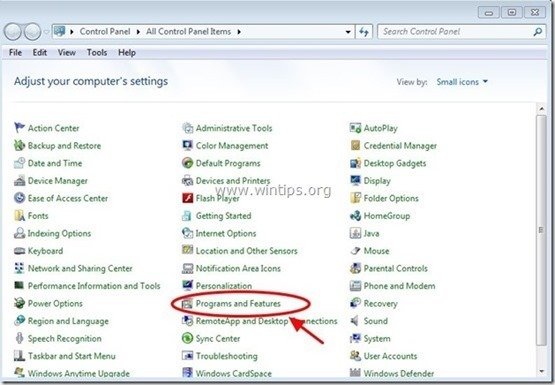
3. Kui ekraanil kuvatakse programmide loend, sorteerige kuvatavad programmid paigaldamise kuupäeva järgi (Installed on) ning leidke ja Eemaldamine (eemaldamine) kõik tundmatud rakendused, mis on hiljuti teie süsteemi paigaldatud. Eemaldage ka kõik allpool loetletud reklaamvara rakendused:
- Kupongide riba tööriistariba Eemaldage ka kõik muud tundmatud või soovimatud rakendused. .
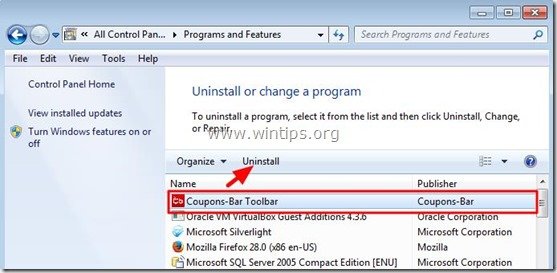
2. samm: Eemalda Coupons-Bar programmiga AdwCleaner.
1. Laadige alla ja salvestage utiliit "AdwCleaner" oma töölauale.

2. Sulgege kõik avatud programmid ja Topeltklõps avada "AdwCleaner" töölaualt.
3. Press " Skaneeri ”.

4. Kui skannimine on lõpetatud, vajutage "Puhas ", et eemaldada kõik soovimatud pahatahtlikud kirjed.
4. Press " OK " aadressil " AdwCleaner - teave" ja vajutage " OK " uuesti arvuti taaskäivitamiseks .
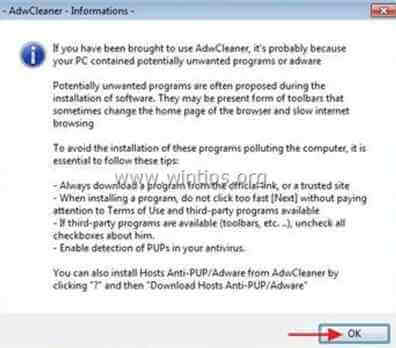
5. Kui arvuti taaskäivitub, sulge " AdwCleaner" teave (readme) aknas ja jätkake järgmise sammuga.
Samm 3.Veenduge, et " Search.coupons-bar " Koduleht ja otsingu seaded on teie internetibrauserist eemaldatud.
Internet Explorer, Google Chrome, Mozilla Firefox
Internet Explorer
Kuidas eemaldada " Search.coupons-bar.com " Internet Exploreri kodulehe ja otsingu seaded.
1. Internet Exploreri peamenüüst klõpsake: " Tööriistad "  ja valige " Interneti-valikud ".
ja valige " Interneti-valikud ".

2. Kell " Üldine " vahekaart, kustutada soovimatu koduleht ( http://www.search.coupons-bar.com ) alates " Koduleht " box & tüüp teie eelistatud koduleht (nt www.google.com)
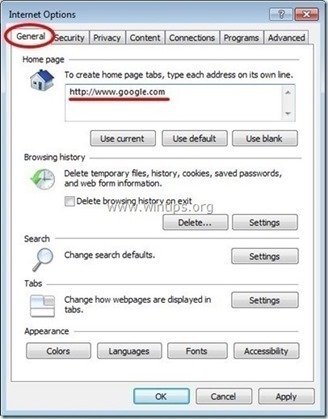
3. Kell " Otsi ", vajutage " Seaded ". *
Teatis*: Kui soovite muuta otsingu seadeid Internet Exploreris, kui olete Internet Exploreri põhiaknas, siis vajutage lihtsalt nuppu " Käik " ikoon  (üleval paremas nurgas) ja valige " Lisade haldamine " .
(üleval paremas nurgas) ja valige " Lisade haldamine " .
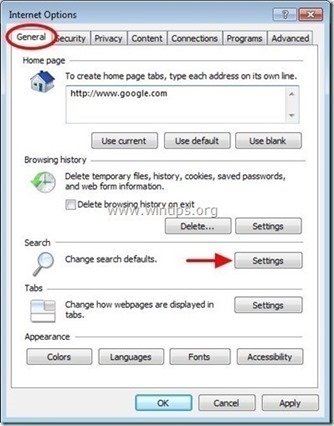
4. On " Otsi teenusepakkujaid " valikuid, valige ja " Seadistatakse vaikimisi " muu otsingupakkuja kui soovimatu otsingupakkuja " Kupongi-baari otsing " .

5. Seejärel valige soovimatu otsingupakkuja " Kupongi-baari otsing " & click Eemaldage .
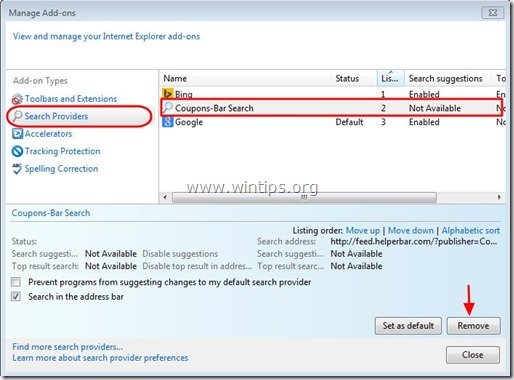
6. Vali " Tööriistaribad ja laiendused " vasakul paanil ja seejärel valige soovimatu tööriistariba või laiendus " Mars Technologies Ltd .") ja klõpsake "Lülita välja ".
- Kupongide riba tööriistariba Kupongid-Bar ToolbarEngine
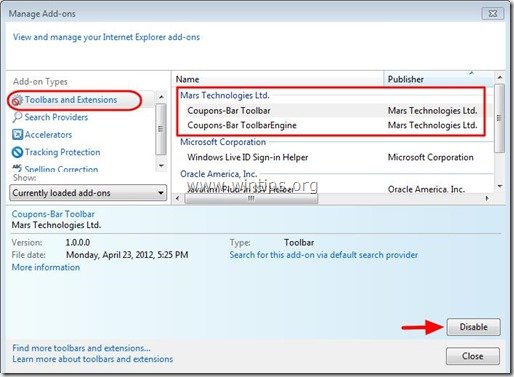
7. Sulgege kõik Internet Exploreri aknad ja käivitage Internet Explorer uuesti.
8. Jätkake 4. samm .
Google Chrome
Kuidas eemaldada " Search.coupons-bar.com " Google Chrome'i kodulehe ja otsingu seaded.
1. Avage Google Chrome ja minge Chrome'i menüüsse  ja valige " Seaded ".
ja valige " Seaded ".

2. On " Startup ", valige " Määra leheküljed “.
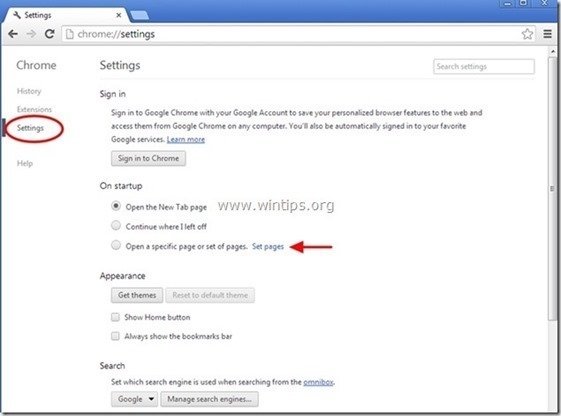
3. Kustuta soovimatu veebileht " http://www.search.coupons-bar.com " stardilehtedelt, vajutades " X " sümbol paremal.
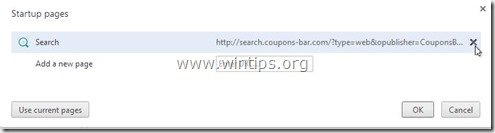
4. Määrake oma eelistatud käivitamisleht (nt http://www.google.com) ja vajutage " OK ".
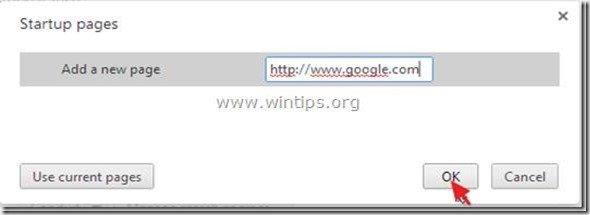
5. Under " Välimus ", kontrollige, et lubada " Näita nuppu Home " ja valige " Muuda ”.
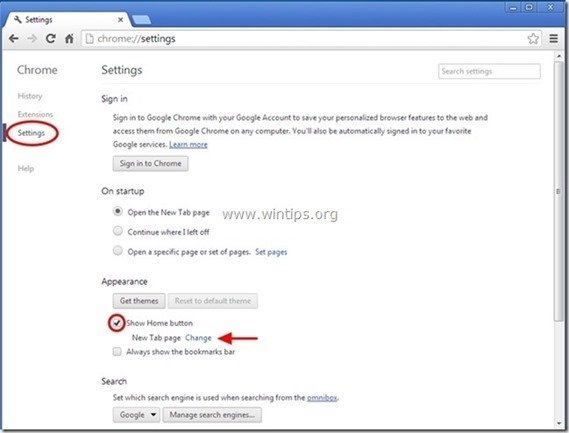
6. Kustuta soovimatu veebileht " http://www.search.coupons-bar.com " kanne alates " Avage see lehekülg " kast.
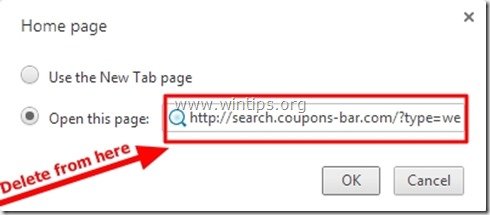
7. Tüüp (kui soovite) teie eelistatud veebileht avada, kui vajutate oma " Avaleht " nuppu (nt www.google.com) või jätke see väli tühjaks ja vajutage " OK ”.
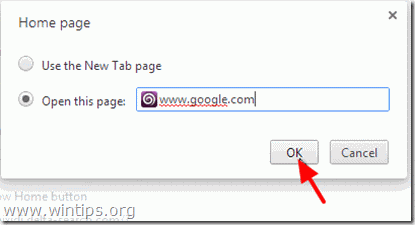
8. edasi " Otsi " ja valige " Halda otsingumootoreid ".
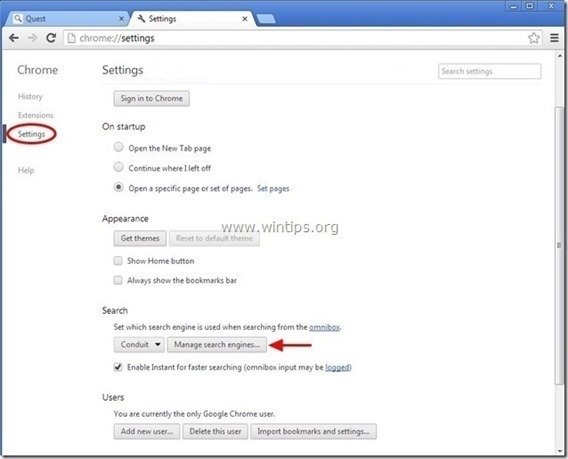
9. Valige oma eelistatud vaikimisi otsingumootor (nt Google'i otsing) ja vajutage " Tee vaikimisi ".
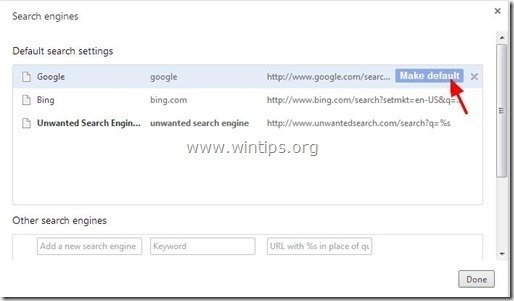
10 Seejärel valige soovimatu " Kupongi-baari otsing " otsingumootor ja eemaldada see vajutades " X " sümbol paremal.
Vali " Valmis " sulgeda " Otsingumootorid " aken.
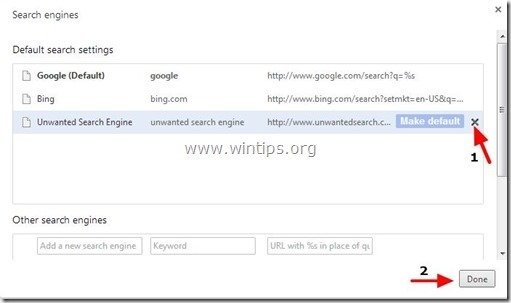
11. Vali " Laiendused " vasakul.
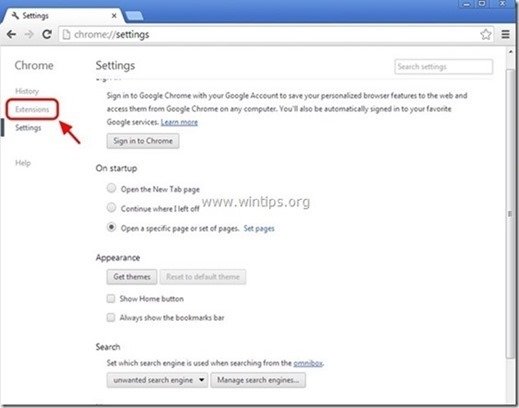
12. Eemaldage soovimatu “ Otsi-kupongide riba ” laiendus siit, vajutades " ringlussevõtu ikoon " paremale.
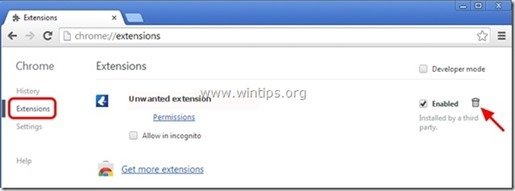
13. Sulgege kõik avatud aknad ja taaskäivitage Google Chrome.
14. Jätkake sammuga 4 .
Mozilla Firefox
Kuidas eemaldada " Search.coupons-bar.com " Mozilla Firefoxi kodulehe ja otsingu seaded.
1. Klõpsake " Firefox" menüü nuppu Firefoxi akna vasakus ülaosas ja mine " Valikud ”.
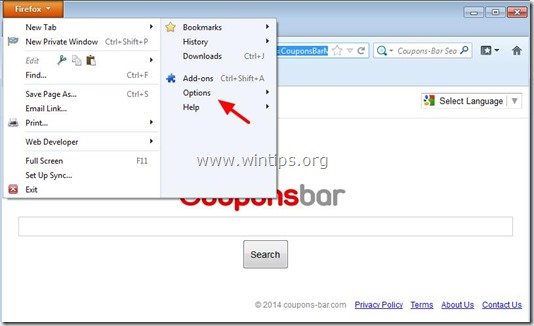
2. In " Üldine " vahekaart, kustutada soovimatu koduleht: " http://www.search.coupons-bar.com " lehekülg alates " Koduleht " ja sisestage oma eelistatud koduleht (nt http://www.google.com).
Press " OK " kui olete lõpetanud.
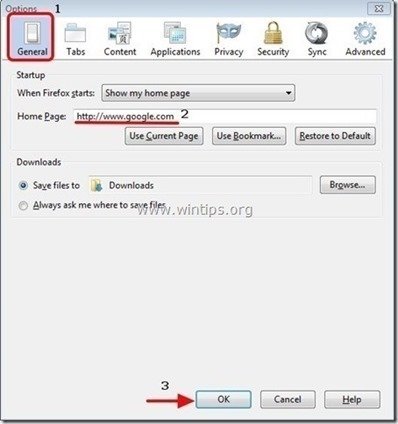
3. Firefoxi menüüst mine " Tööriistad " > " Lisade haldamine ”.

4. Valige "Laiendused" vasakul ja seejärel eemaldage soovimatu " CouponsBar tööriistariba 1.0 " laiendus, vajutades " Eemaldage " nuppu.
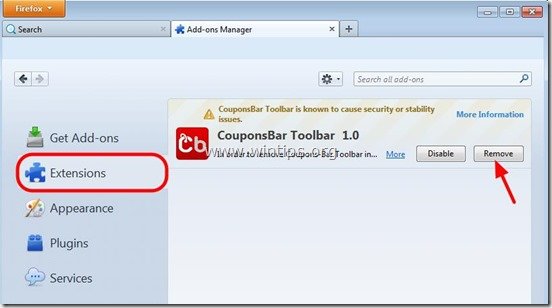
6. Sulgege kõik Firefoxi aknad ja taaskäivitage Firefox.
7. Kirjutage Firefoxi URL-kasti järgmine käsk: about:config & press Sisesta .
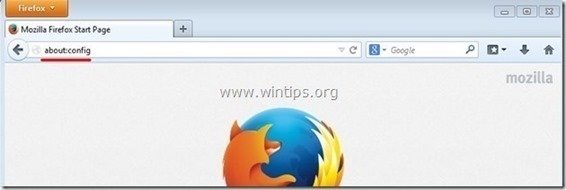
8. Klõpsake aadressil " Ma olen ettevaatlik, ma luban " nuppu.
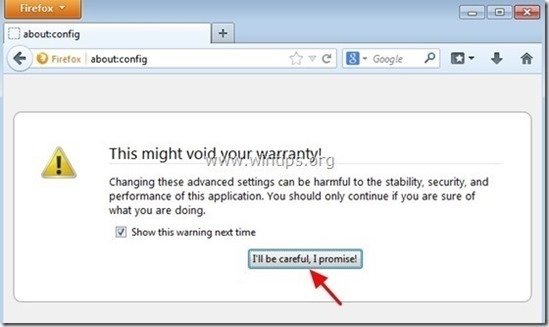
9. Kirjutage otsingukasti: " kupongid ” & press Sisestage.
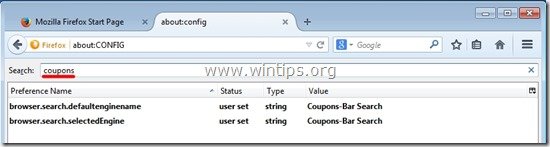
10. Nüüd paremklikk iga "C kupongid-baari otsing ” väärtus leitud & vali " Reset ”.
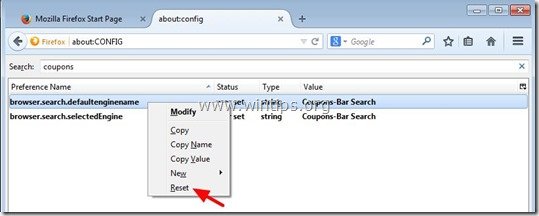
11. Sulgege kõik Firefoxi aknad ja taaskäivitage Firefox.
12. Jätkake järgmine samm .
Samm 4. Eemaldage kupongid-Bar koos JRT-ga.
1. Laadige alla ja käivitage JRT - Junkware Removal Tool.

2. Vajutage mis tahes klahvi, et alustada arvuti skaneerimist " JRT - Junkware eemaldamise tööriist ”.
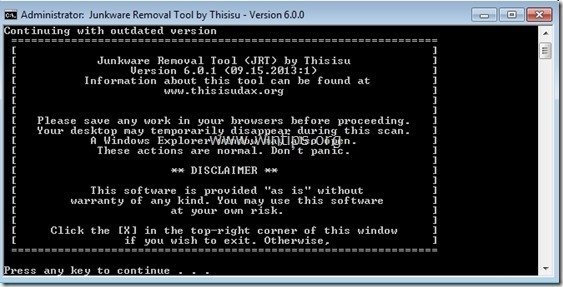
3. Olge kannatlik, kuni JRT skannib ja puhastab teie süsteemi.
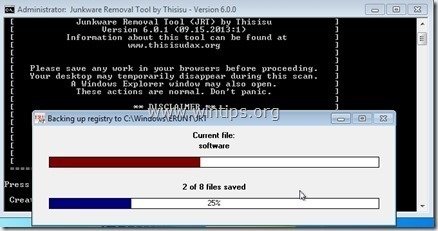
4. Sulgege JRT logifail ja seejärel taaskäivitamine teie arvuti.
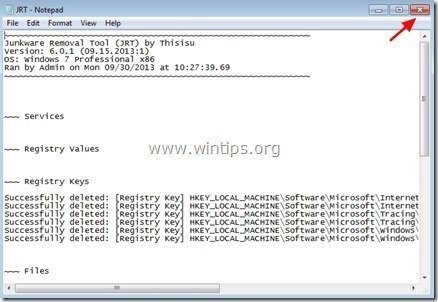
Samm 5. Eemaldage Search-Coupons-Bar Malwarebytes Anti-Malware Free abil.
Lae alla ja paigaldada üks tänapäeval kõige usaldusväärsemaid TASUTA pahavara vastaseid programme, et puhastada oma arvutit allesjäänud pahatahtlikest ohtudest. Kui soovite olla pidevalt kaitstud nii olemasolevate kui ka tulevaste pahavaraohtude eest, soovitame paigaldada Malwarebytes Anti-Malware PRO:
MalwarebytesTM kaitse
Eemaldab nuhkvara, reklaami- ja pahavara.
Alusta tasuta allalaadimist kohe!
1. Jooksu " Malwarebytes Anti-Malware" ja laske programmil vajaduse korral uuendada oma uusimat versiooni ja pahatahtlikku andmebaasi.
2. Kui ekraanile ilmub "Malwarebytes Anti-Malware" põhiaken, valige " Viige läbi kiire skaneerimine " ja seejärel vajutage " Skaneeri " nuppu ja laske programmil oma süsteemi ohtude leidmiseks skaneerida.
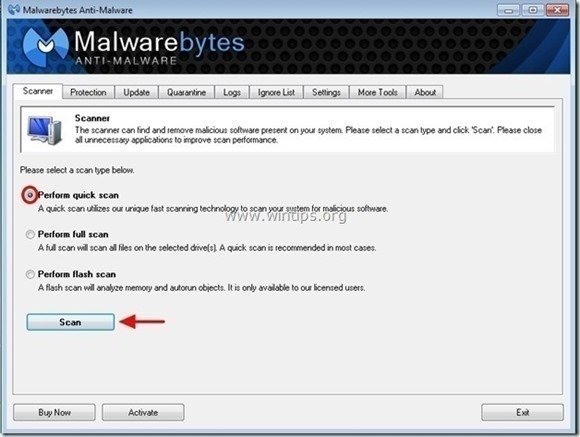
3. Kui skannimine on lõpetatud, vajutage "OK" sulgeda infoteade ja seejärel vajutage . "Näita tulemusi" nuppu vaadata ja eemaldada leitud pahatahtlikud ohud.
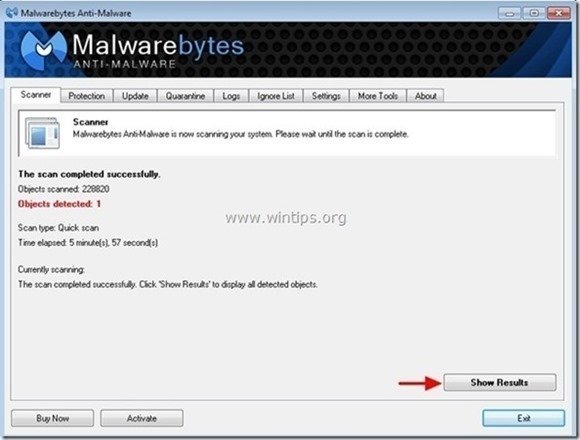
4. Aknas "Show Results" (Näita tulemusi) check - kasutades hiire vasakut nuppu - kõik nakatunud objektid ja seejärel valige " Eemalda valitud " ja laske programmil valitud ohud eemaldada.
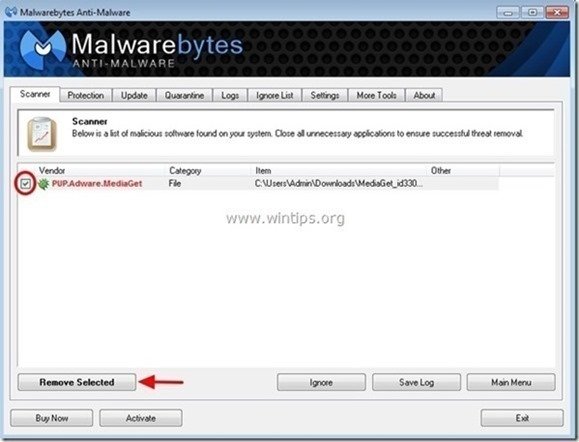
5. Kui nakatunud objektide eemaldamise protsess on lõppenud , "Taaskäivitage oma süsteem, et eemaldada kõik aktiivsed ohud korralikult".
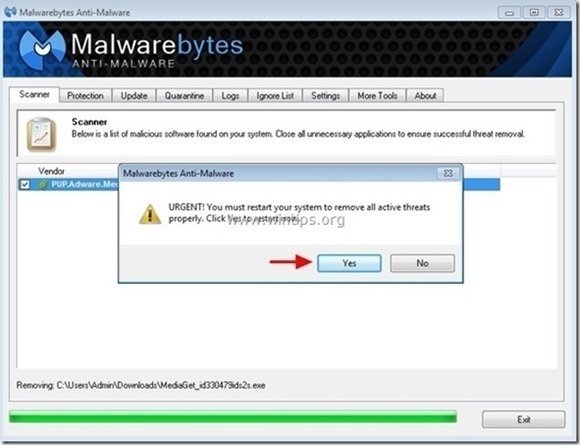
6. Jätkake järgmine samm.
Nõuanded: Tagamaks, et teie arvuti on puhas ja turvaline, teostada Malwarebytes' Anti-Malware täielik skaneerimine windows "Safe mode" režiimis .*
*Windowsi turvarežiimi sisenemiseks vajutage klahvi " F8 " klahvi, kui arvuti käivitub, enne Windowsi logo ilmumist. Kui " Windowsi lisavõimaluste menüü " ilmub ekraanile, kasutage klaviatuuri nooleklahve, et liikuda klahvile Turvaline režiim ja seejärel vajutage "ENTER “.
Samm 6. Puhastage soovimatud failid ja kirjed.
Kasutage " CCleaner " programmi ja jätkake puhas teie süsteemi ajutisest Interneti-failid ja kehtetud registrikanded.*
* Kui te ei tea, kuidas paigaldada ja kasutada "CCleaner", lugege neid juhiseid .

Andy Davis
Süsteemiadministraatori ajaveeb Windowsi kohta






